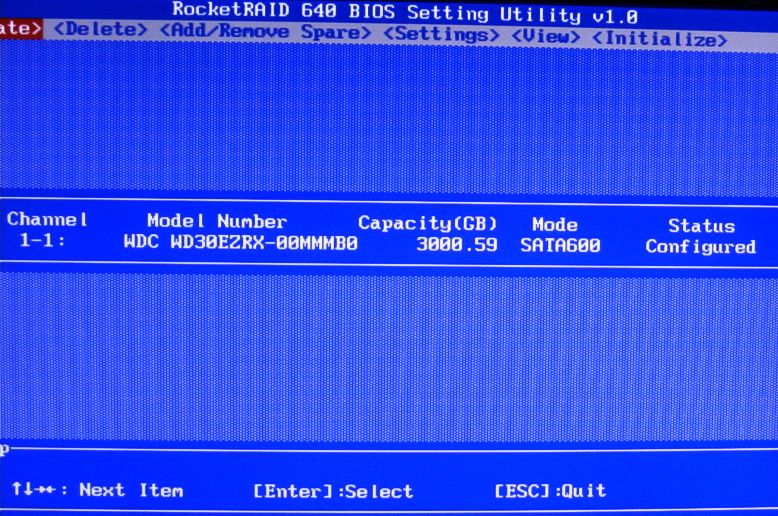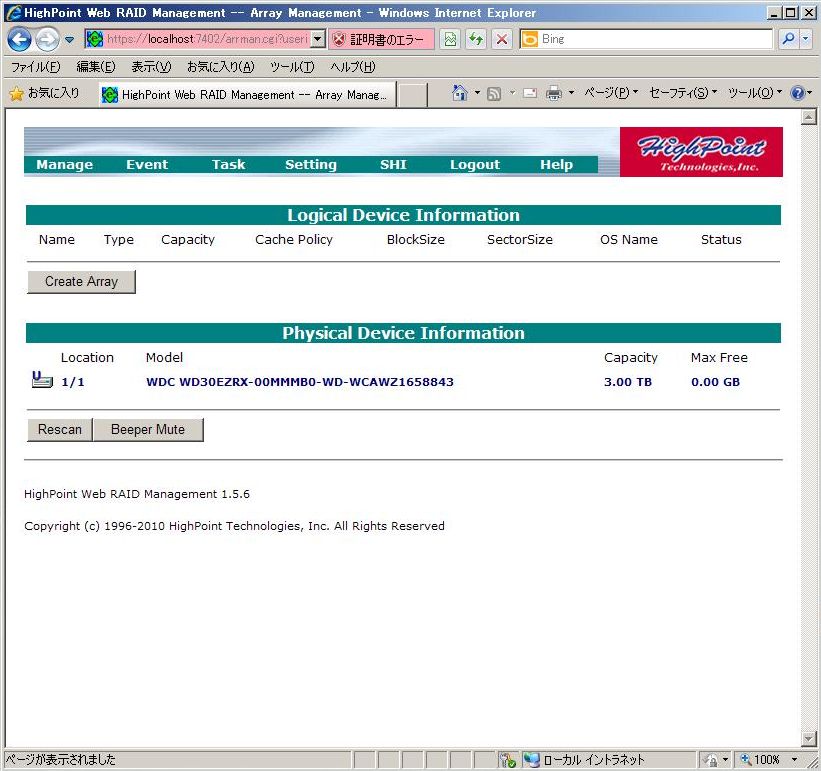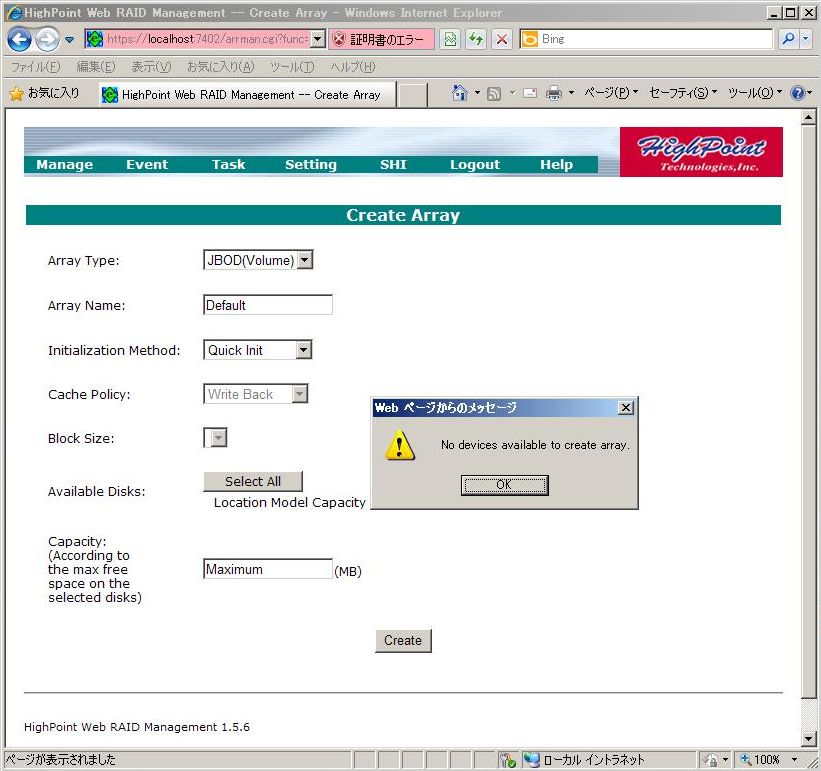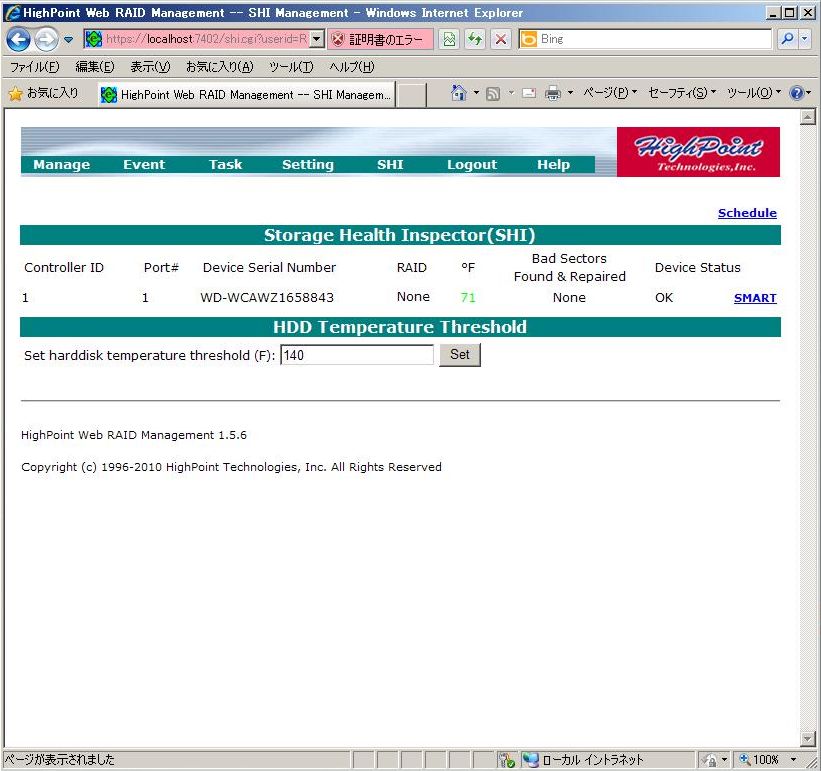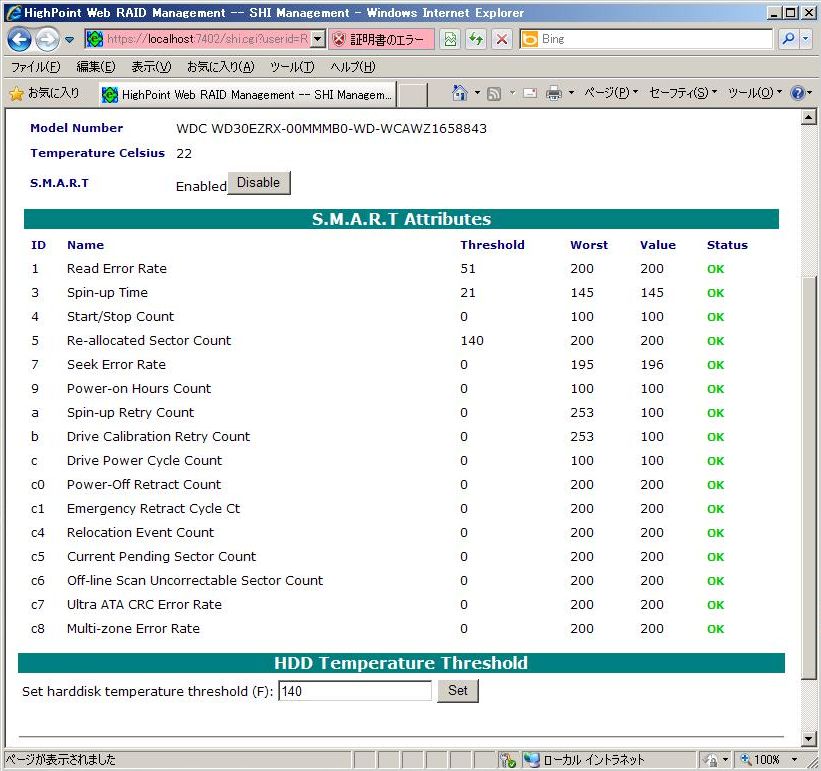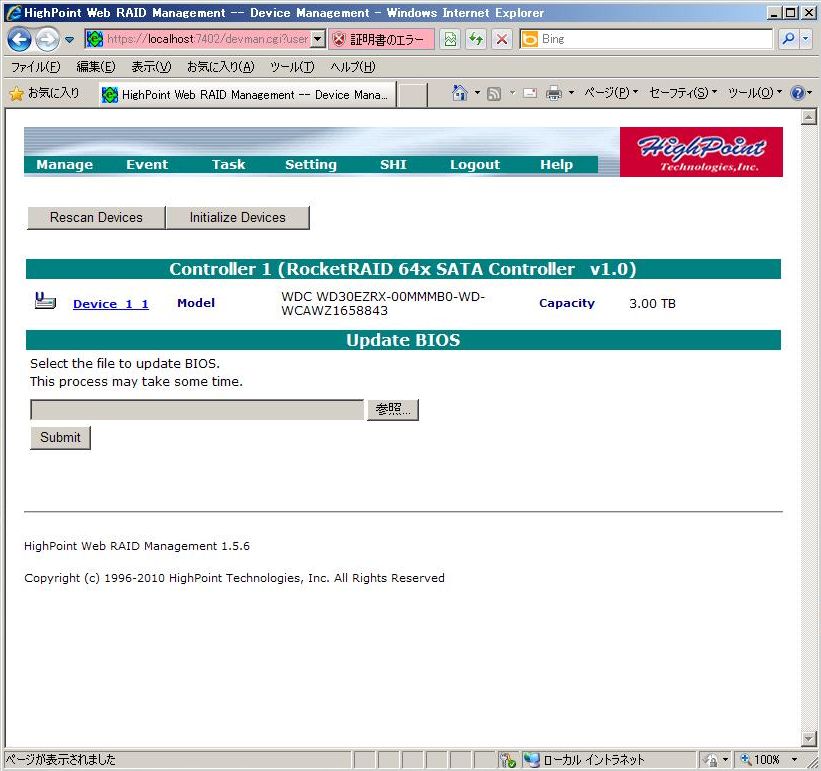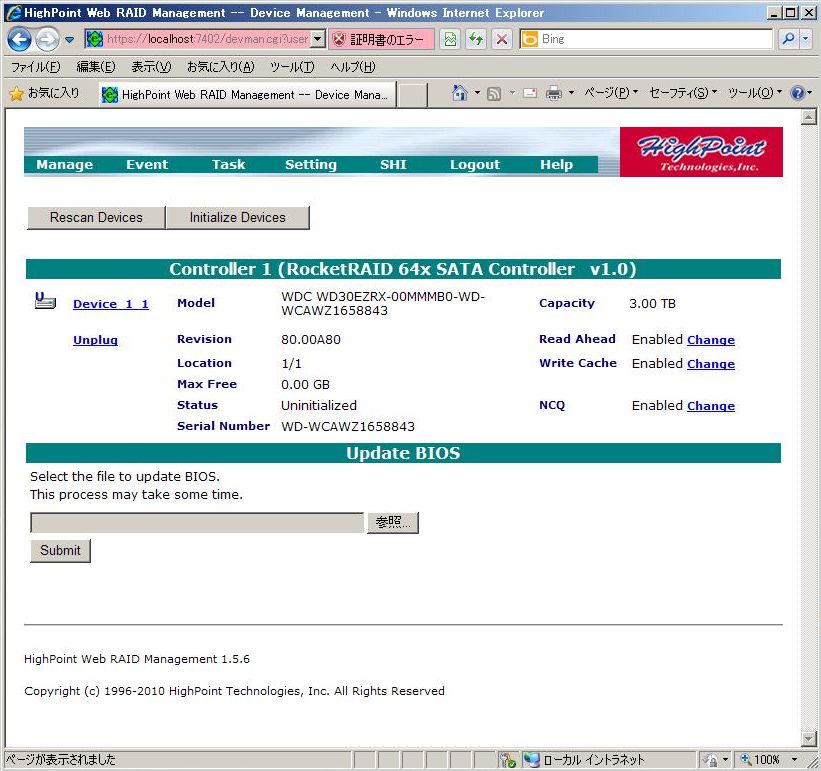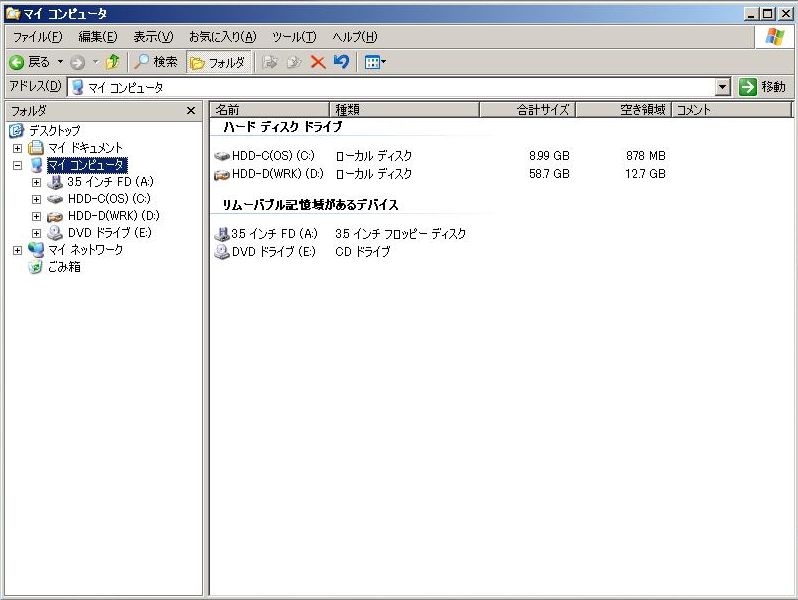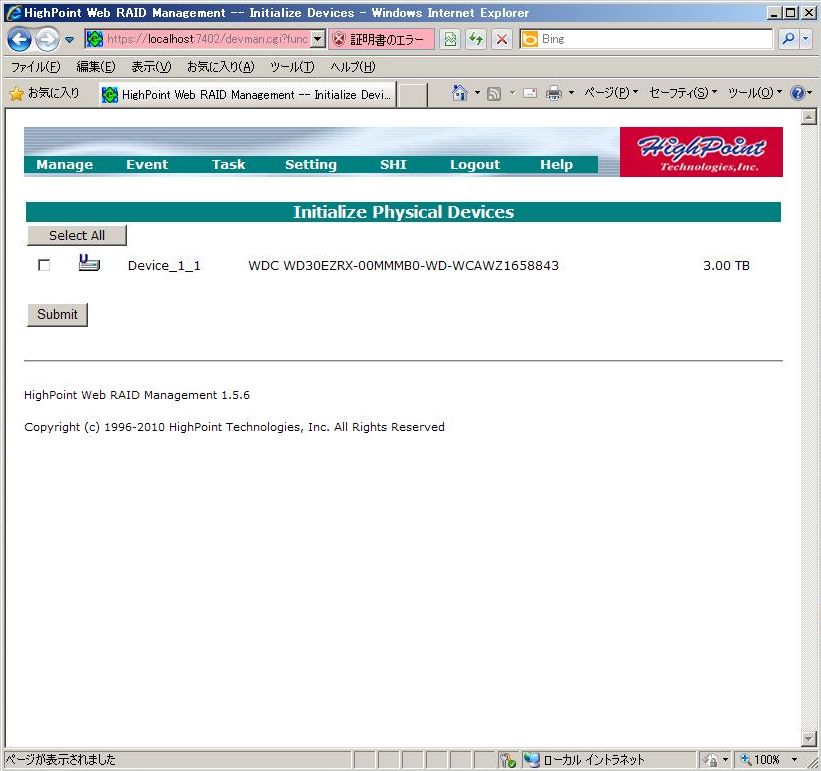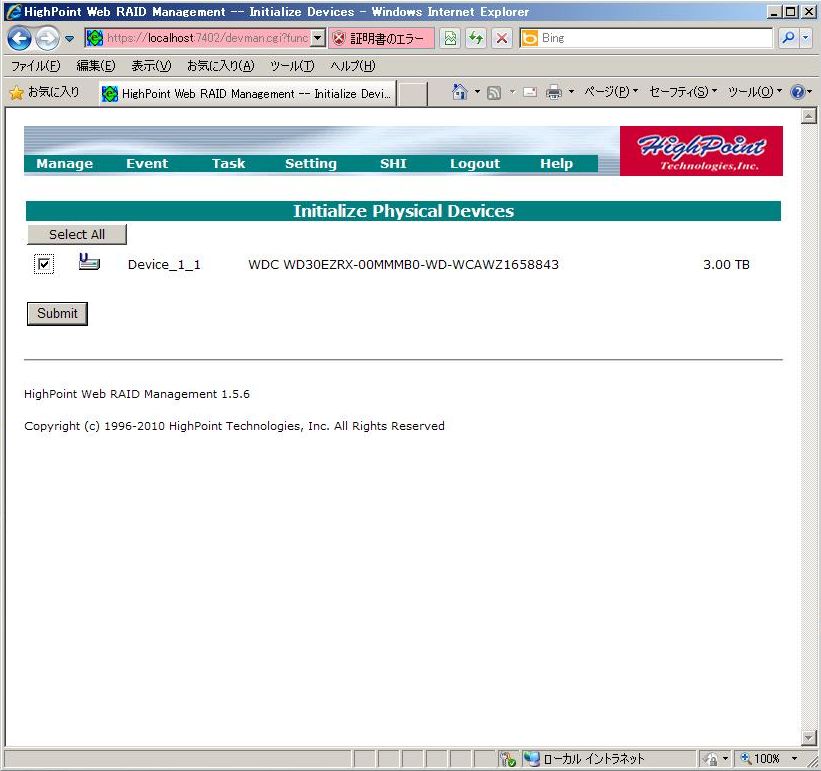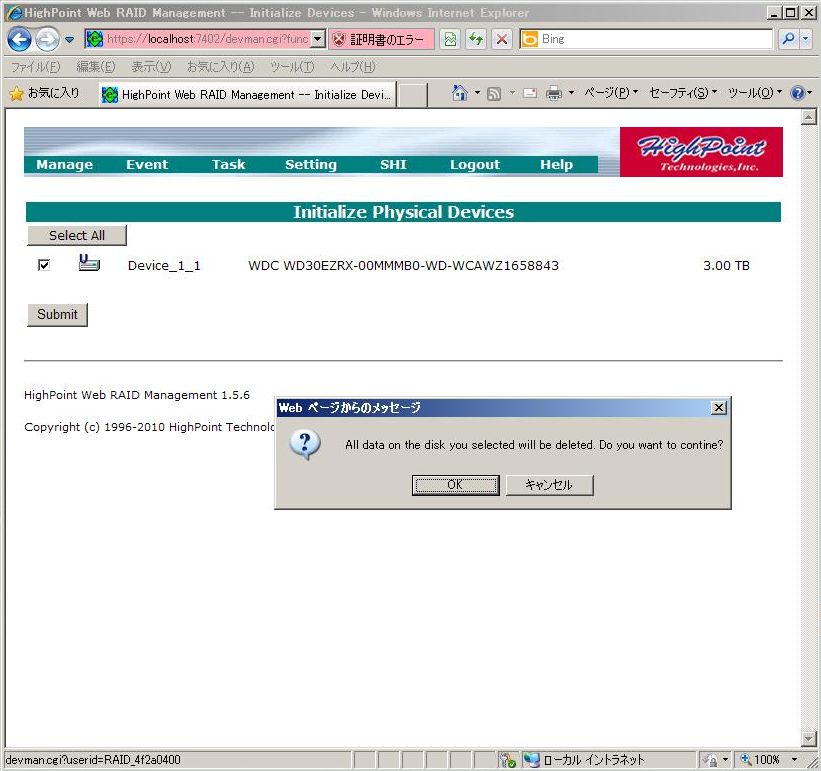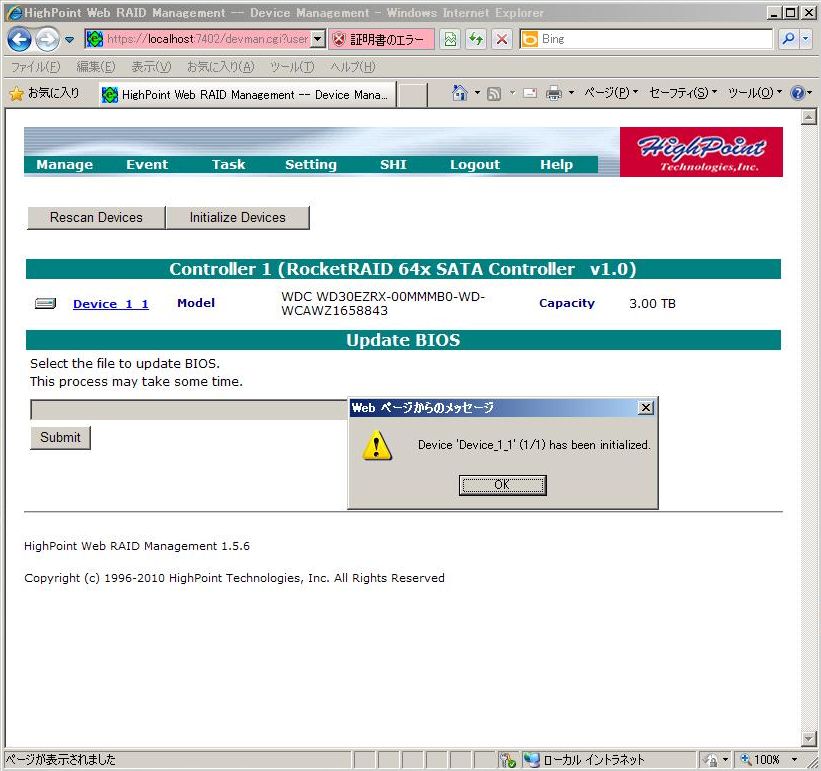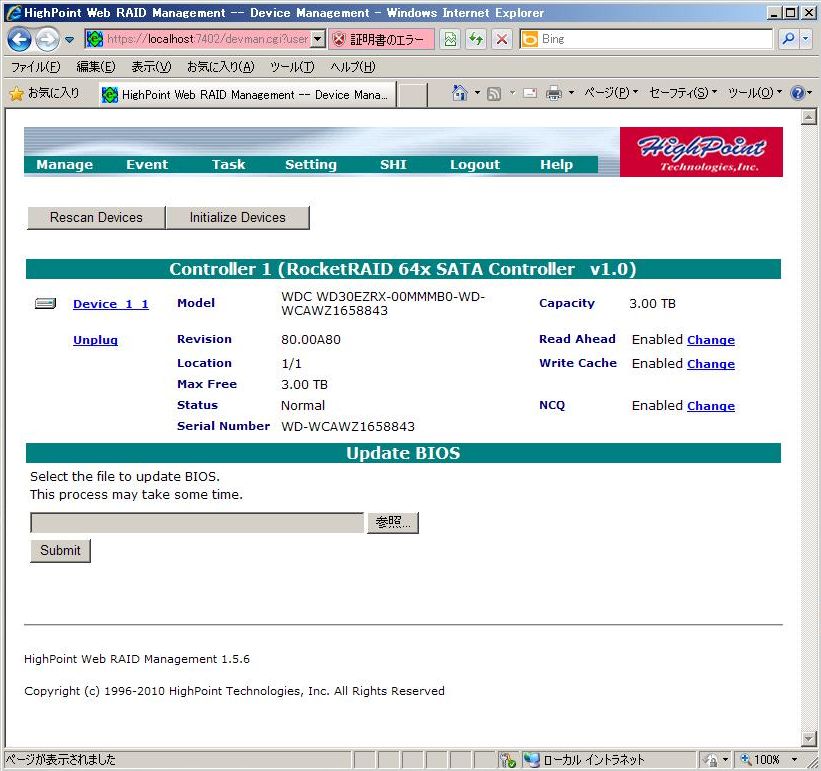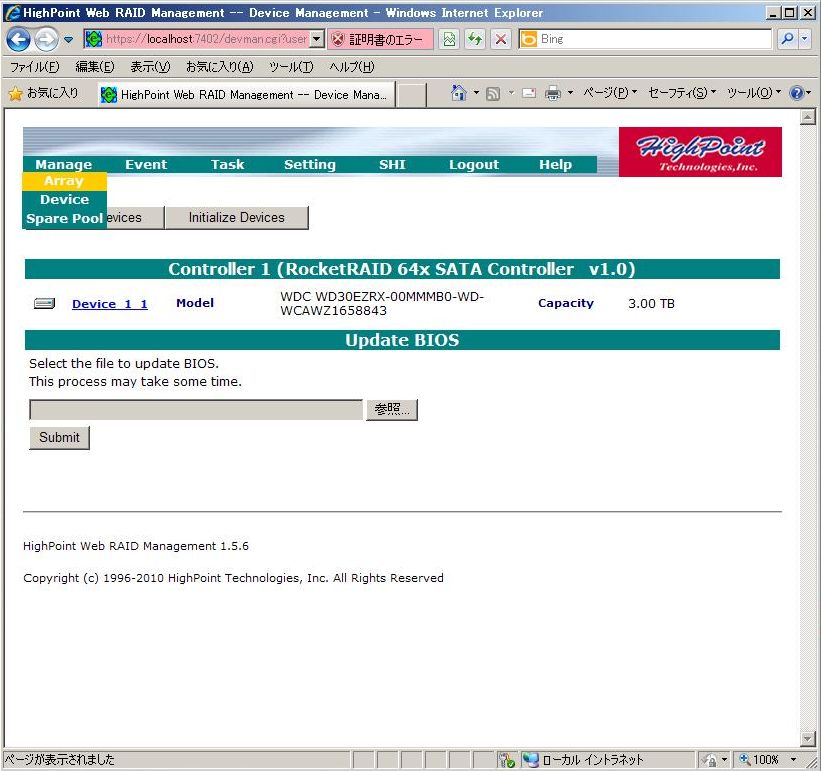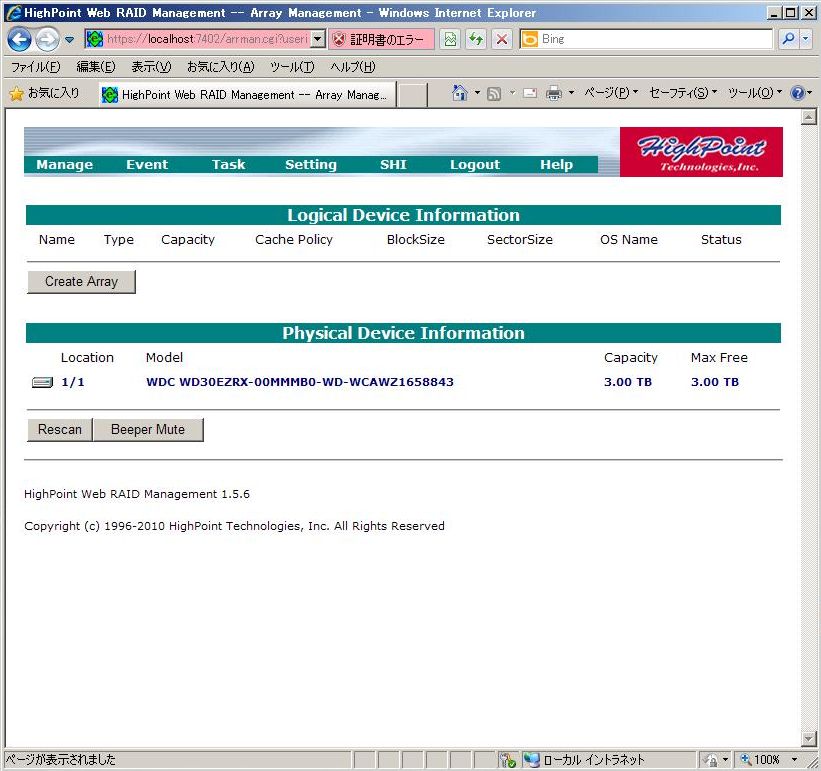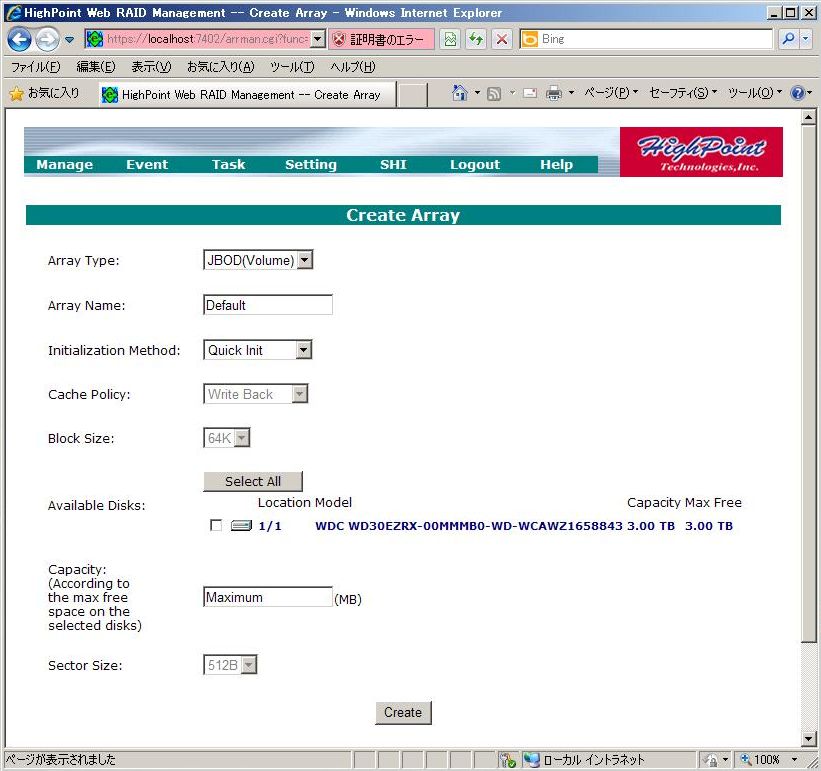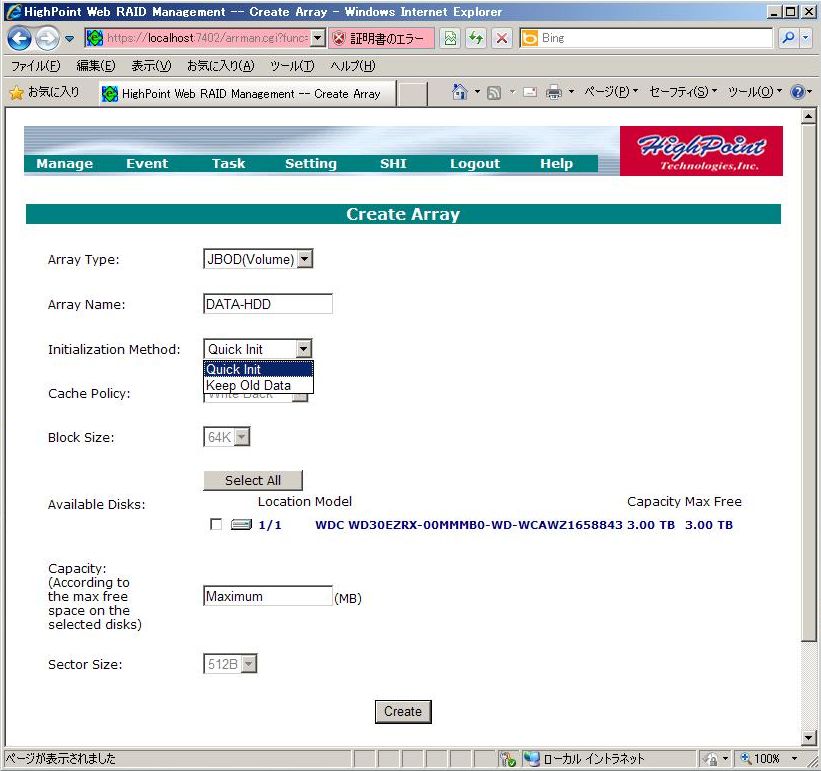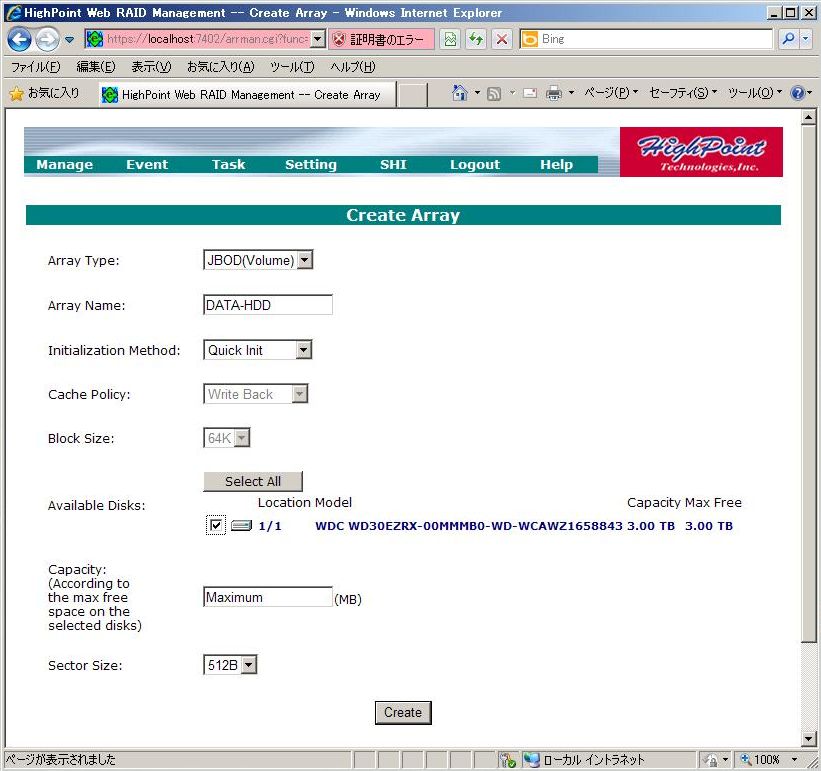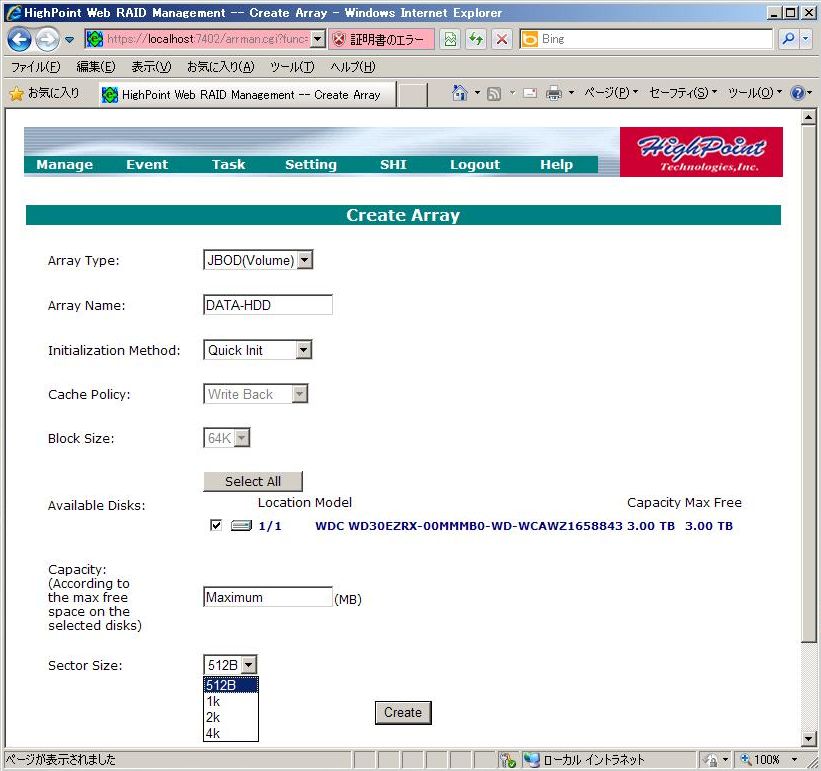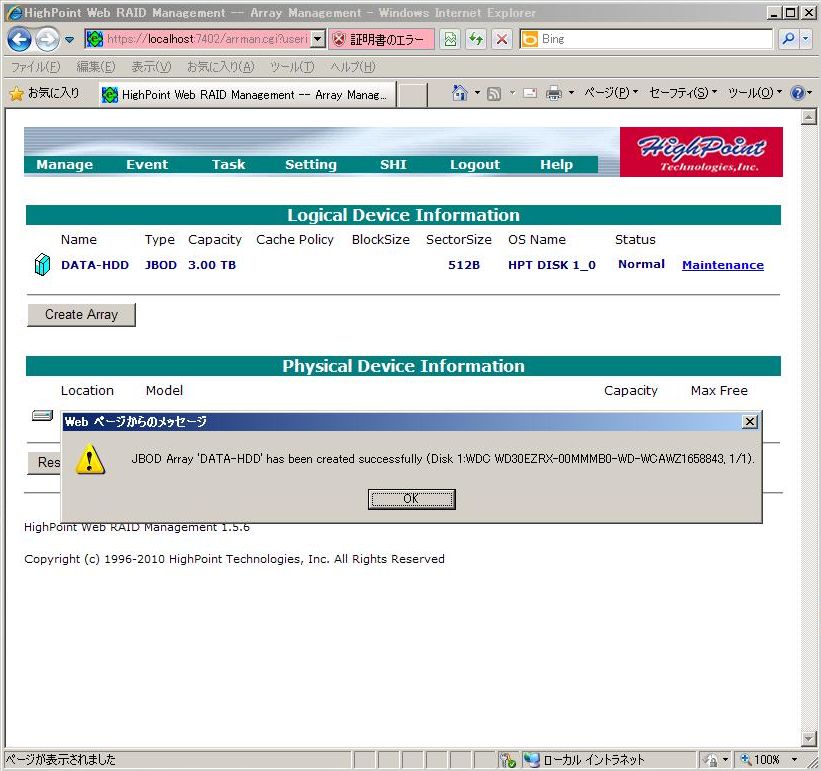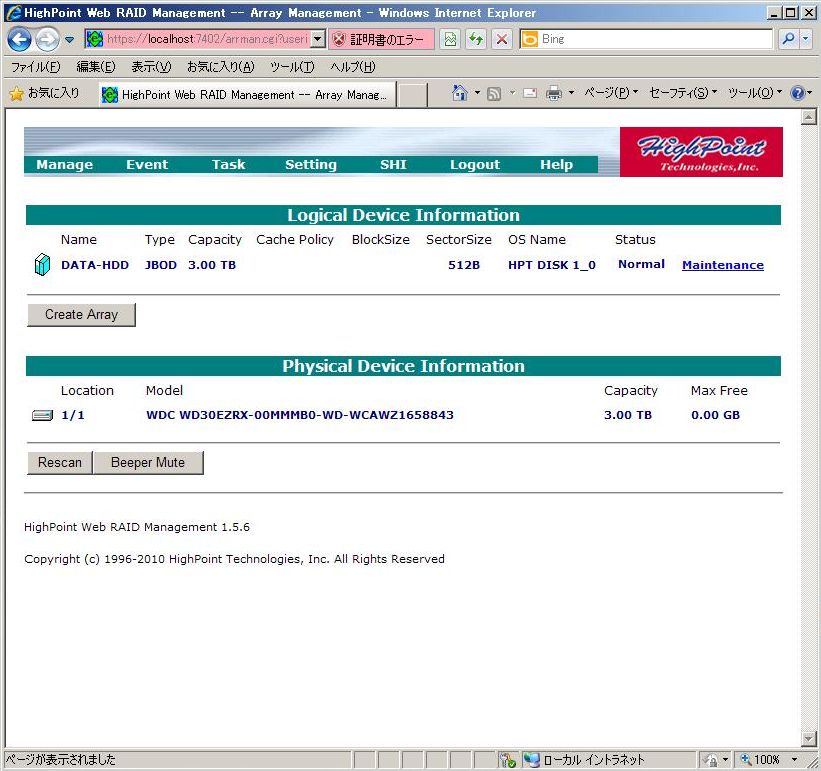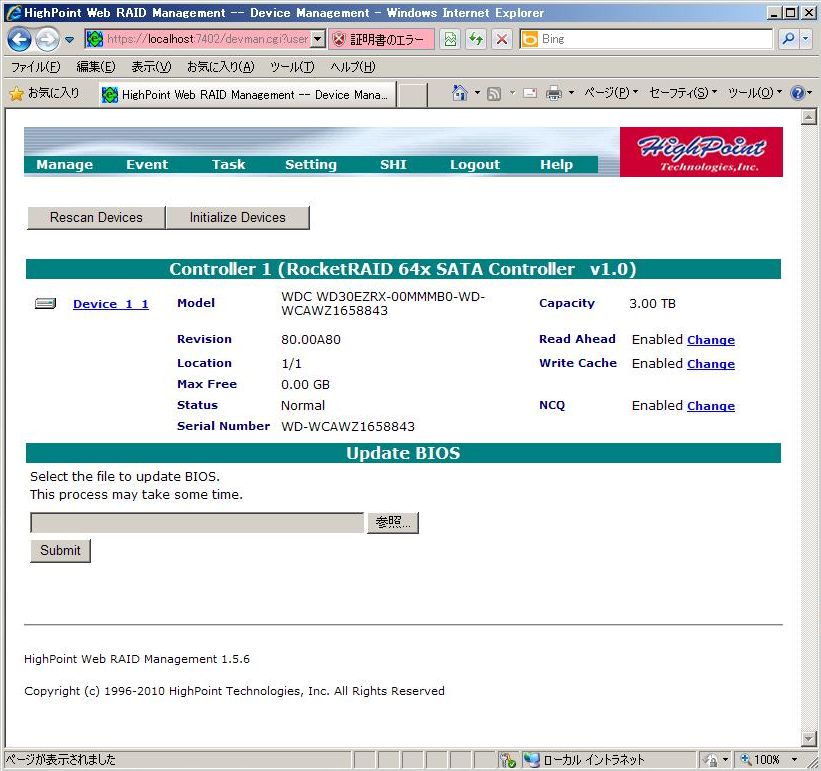|
増設といえど、手をかけるのは自己責任で。 当方は一切責任を負いません。 マウスカーソルを画像に重ねるとその部分が拡大表示、 さらに画像をクリックすると拡大表示ページに遷移します。 |
|
※撮影機材 RICOH RDC−5300 |
| ||
|
| ||
|
| ||
|
| ||
|
| ||
|
| ||
|
| ||
|
| ||
|
| ||
|
| ||
|
| ||
|
| ||
|
| ||
|
| ||
|
| ||
|
| ||
|
| ||
|
| ||
|
| ||
|
| ||
|
| ||
|
| ||
|
| ||
|
| ||
|
| いよいよフォーマットへ |
|
RocketRAID640での作業は終了。 いよいよ次はOS側でフォーマットを行う。これは次ページで。 |
|
|
|
|
|
||||||||||
|
|
趣味の部屋ページ4へ戻る WD30EZRXをつなぐ(接続編)へ戻る 3TBのフォーマットを行う(フォーマット編)へ